👍限时: 中环转运注册送100元优惠券
site5主机使用教程
使用site5给你的ip地址登录site5主机后台:site5优惠码
http://1**.12*.**.**:2082
接着site要求我们输入用户名和密码,

登录site5后台了!(是网站管理后台,不是site5购买的那个后台),如图有一些信息,可以看看!
如果要上传文件,安装网站,那么就需要点击“web site tools”,再点击“file manager”

然后就进入了网站主域名的根目录,如图:

进入之后,自己再瞅瞅:


域名指向:在主机添加域名指向


输入域名信息!

这里是mysql数据库管理、数据库用户用户管理,以及phpMyadmin。

点击“Manage Databases”,如图,创建Mysql数据库!

再点击“Manage Users”,创建数据库用户,如图:

然后把数据库和数据库用户勾结一下,如图:

更多的功能自己去看看吧,很简单的。
以上就是site5主机使用教程全文,也许你还需要看看:




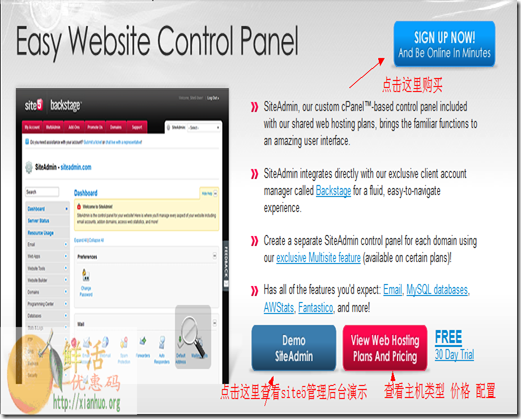

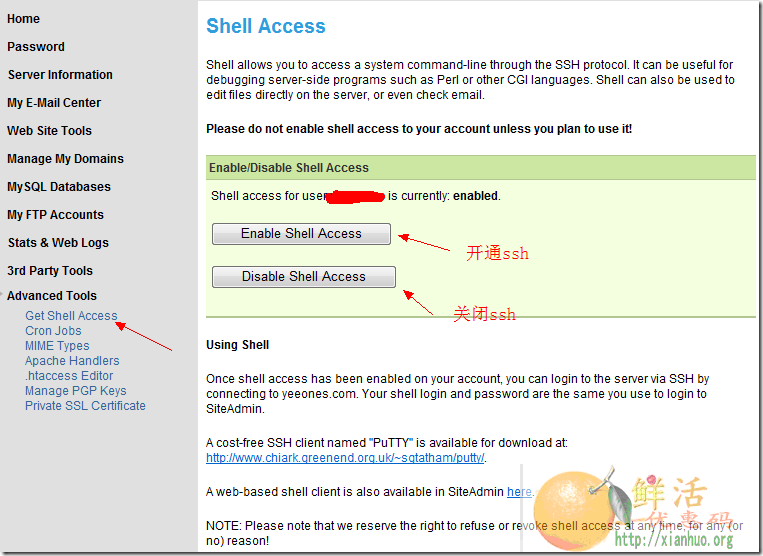

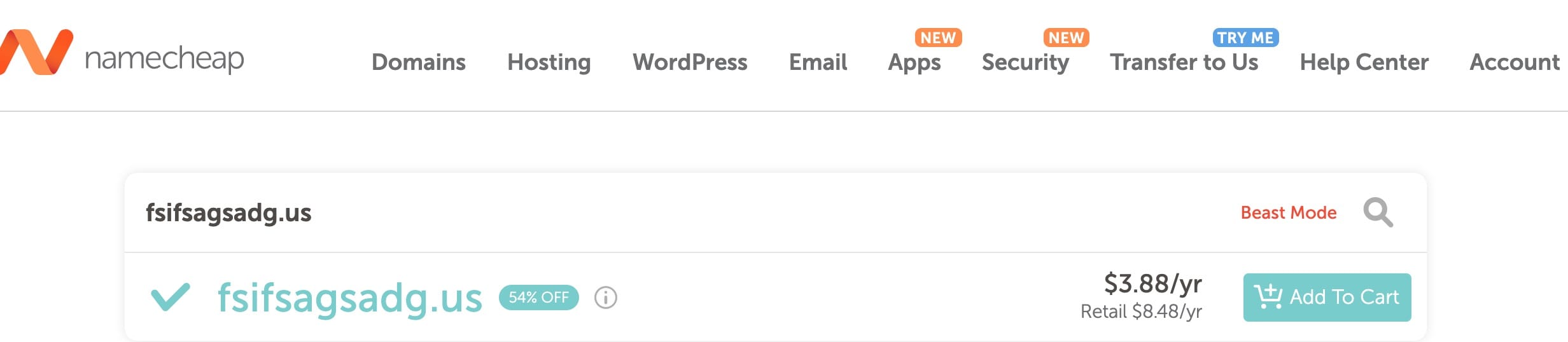

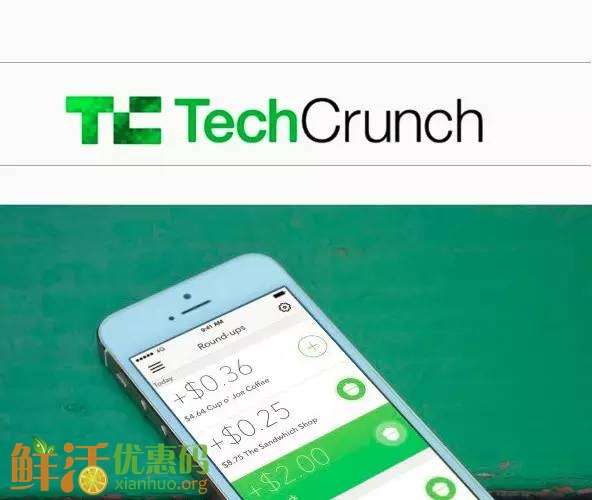






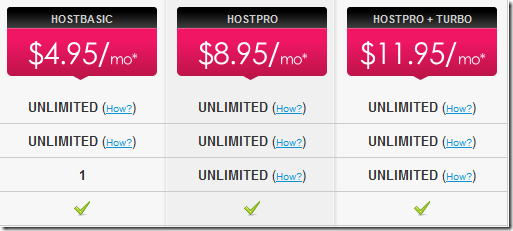
评论